
Во второй части мы завершим черты лица нашей иллюстрации в стиле Тима Бертона. Мы будем работать над глазами, носом и ртом. Мы продолжим!
Следующим шагом будет создание новой тени с помощью инструмента «Перо», мы придадим ей следующую форму. Мы снова заполним его линейным и диагональным градиентом, который переходит от белого к черному оттенку, и применим режим растрового наложения. Затем мы продублируем эту форму (с Ctrl + C y un C + F, чтобы торчать впереди). Мы можем поиграть с непрозрачностью одного из двух, чтобы создать большую глубину и реалистичность этого века. Убедитесь, что форма верхней части соответствует тени, которая занимает все глазное яблоко., это придаст ему большей глубины.
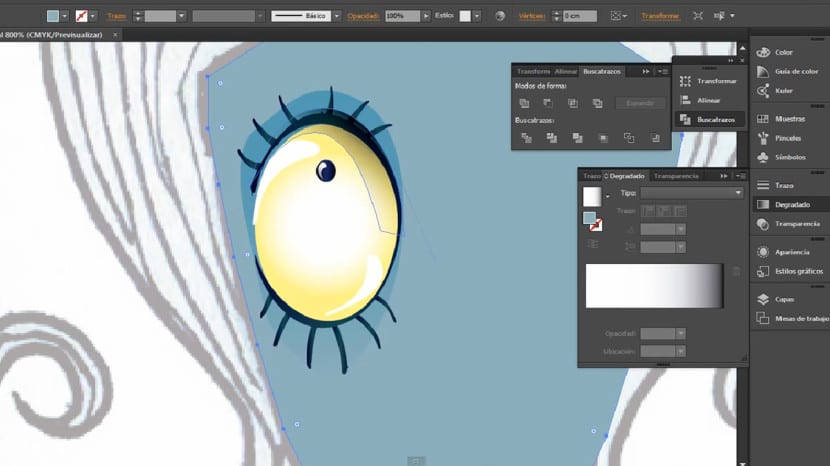
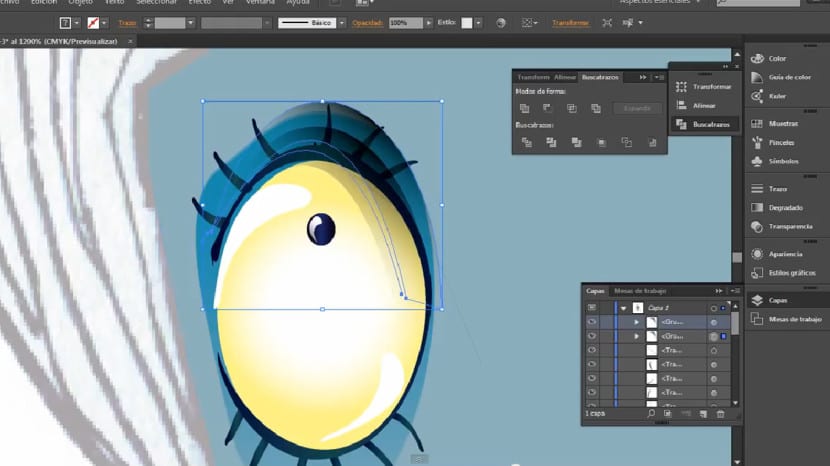
Поздравляем, вы сделали основы первого глаза! У нас все хорошо. Чтобы сделать точно такую же копию в нужной области и таким образом создать похожий глаз, мы выделим все слои и элементы глаза. После того, как вы их выбрали, мы нажмем на меню объект> группа чтобы отразить эту группу элементов. Помните, что вы можете получить доступ к параметру группы с помощью клавиши O или раскрывающейся кнопки в инструменте поворота. Когда появится всплывающее окно, мы активируем опцию "Возьмите вертикальную ось" и мы подтвердим эту опцию в кнопке "копия»И нам интересна реплика, а не положение оригинального глаза. Как только это будет сделано, мы перетащим новую реплику в интересующую нас область с помощью черного указателя.
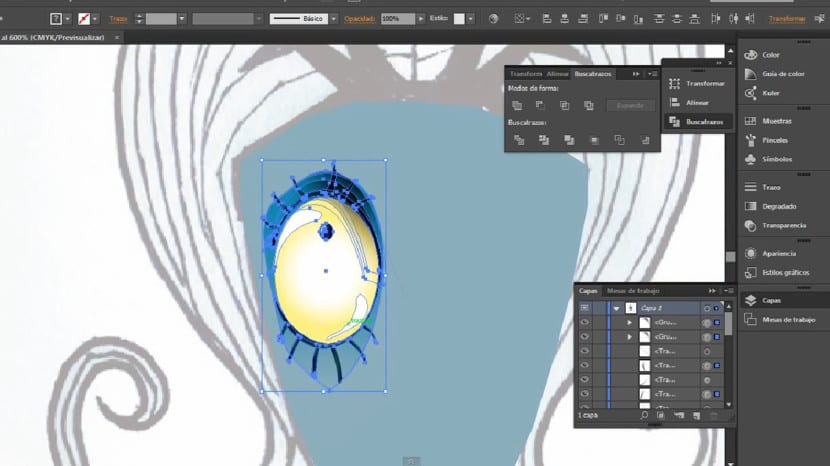

Затем мы создадим еще большую тень вокруг глаза. Мы продублируем существующий и разместим градиент, подобный тому, который вы видите на изображении. Синий оттенок должен быть белее, мы должны сделать этот градиент достаточно плавным.
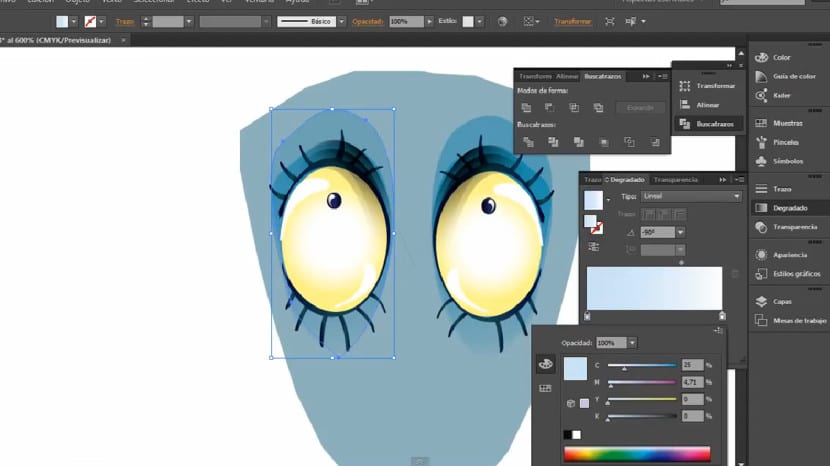
Как видите, я изменил тон кожи на более светлый, имейте в виду, что вы можете изменить его, когда захотите, но чем раньше вы решите, тем лучше будет комбинация. Начнем работать с носом, построим переносицу, чтобы придать лицу больше глубины и динамизма. Для этого мы создадим пером треугольную форму и заполним ее градиентом от прозрачного до белого. Мы создадим похожую форму, но меньшего размера в центре и придадим ей более светлый градиент.
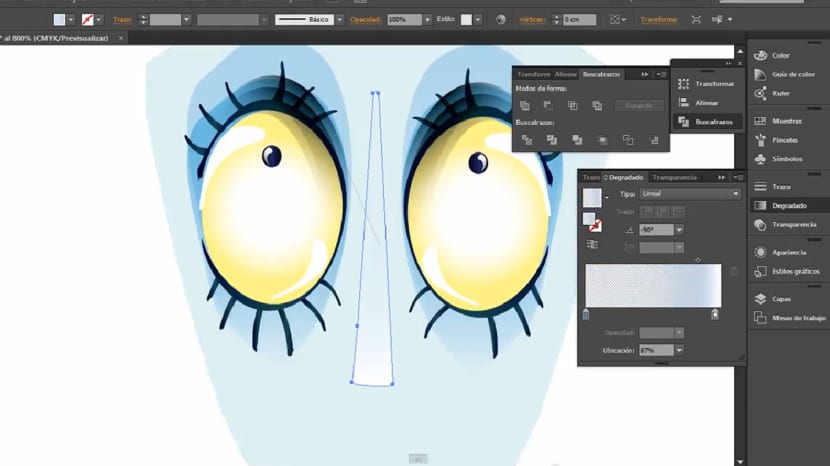
Чтобы создать форму носа, мы отделимся от дизайна, который приносит нам сам эскиз. Мы будем следовать тому же процессу, что и с лицом, сначала мы будем работать над его профилем или половиной с помощью инструмента «Перо». Мы будем использовать вертикальный градиент, чтобы заполнить его, от более светлого градиента к более темному. Когда мы будем довольны этой формой, мы продублируем ее, взяв вертикальную ось с помощью инструмента. Отражение (O) и мы соединим две фигуры с помощью Шифт + Ctrl + J следите за тем, чтобы не оставлять пространства между двумя элементами и не устанавливать один над другим.

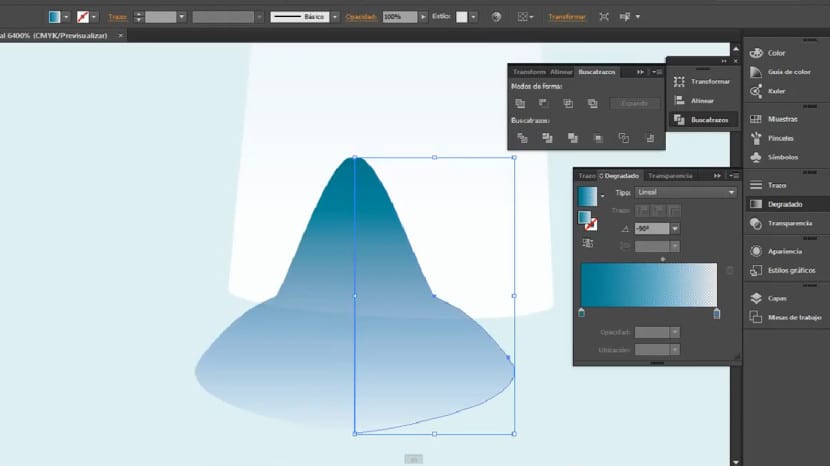
Следующим шагом будет создание теневых участков по бокам носа, чтобы подчеркнуть это ощущение объема и глубины. С помощью инструмента «Перо» мы создадим треугольную форму, подобную той, которую мы видим. Внутри этой формы мы создадим градиент, обратный градиенту в носу. Далее проделаем ту же процедуру. Зеркало> Зеркало с вертикальной осью> Копироватьr.
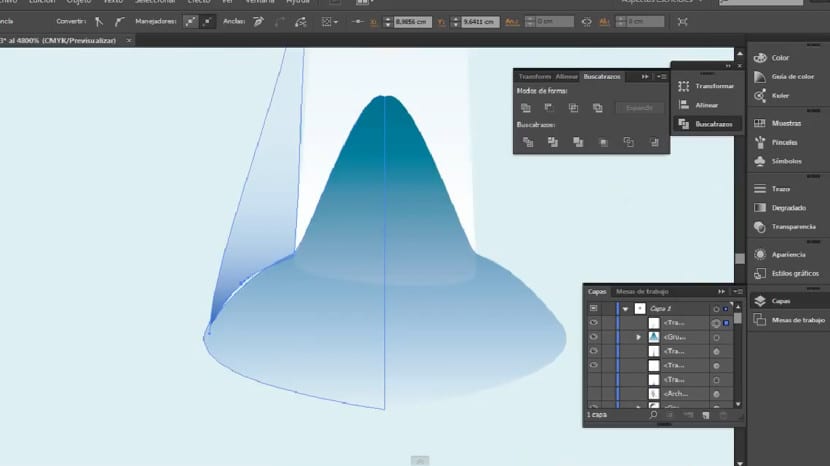
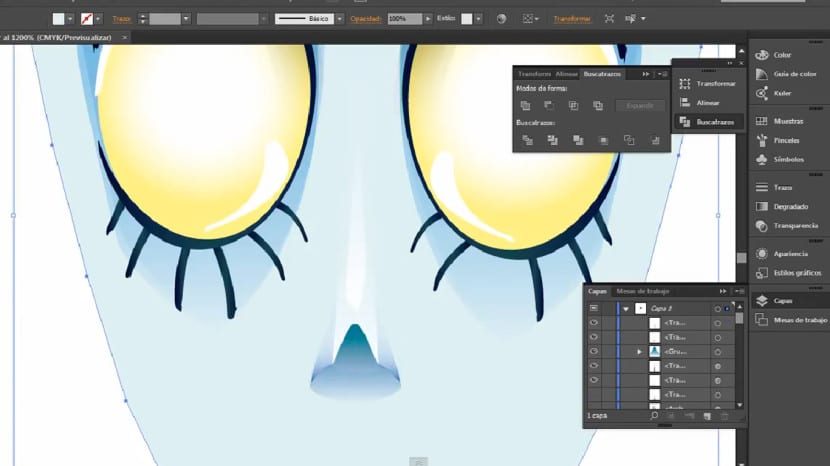
Следующим шагом будет создание той же процедуры для создания формы ноздрей. Что касается внутреннего градиента, то он будет таким же, который мы использовали по бокам носа, то есть более светлый голубоватый цвет в верхней части и более темный тон в нижней части. Точно так же мы будем размышлять с помощью инструмента Зеркало> Зеркало с вертикальной осью> Копировать.
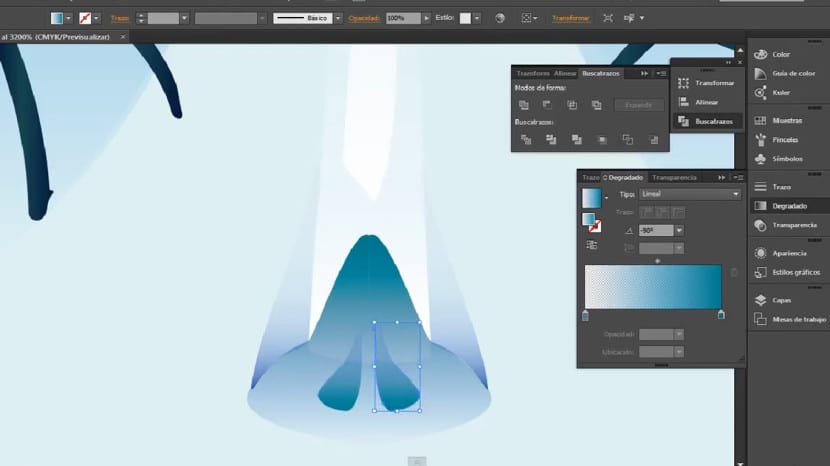
Чтобы создать губы, мы создадим следующую форму с помощью инструмента «Перо» без цвета заливки, только путь этой формы мы будем лучше видеть форму, которую мы создаем. Как только эта форма будет создана, мы заполним ее вертикальным градиентом цветов, которые появляются на изображении. Как только это будет сделано, мы будем использовать кисть smudge и создать путь, чтобы разделить эти две губы на две части. Мы перейдем к поисковику пути и выберем инструмент обрезки, чтобы губы оставались независимыми, и мы слегка установим одну поверх другой.
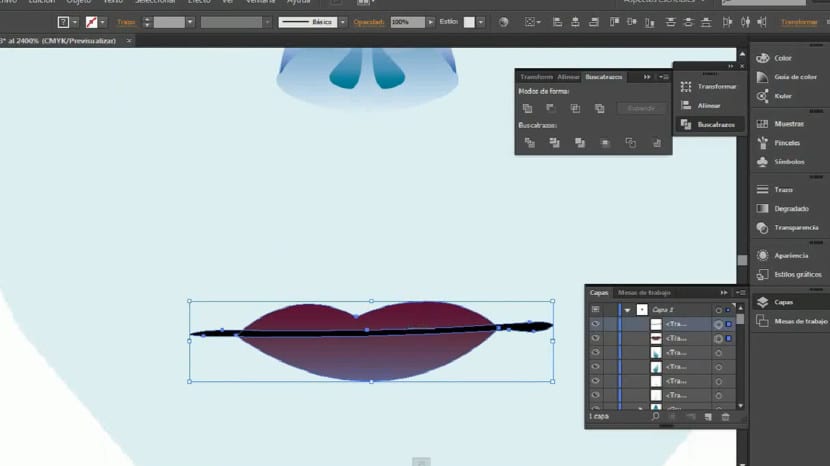
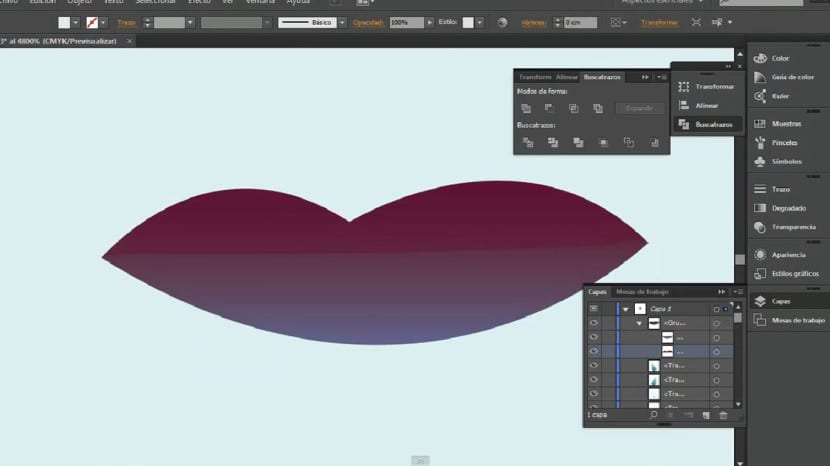
Наконец, мы создадим блеск на нижней губе, следуя той же технике, которую мы использовали при создании блеска для глаз. Мы создадим фигуру, подобную той, которую мы видим, и залем ее градиентом от белого к черному, применив режим наложения растра.
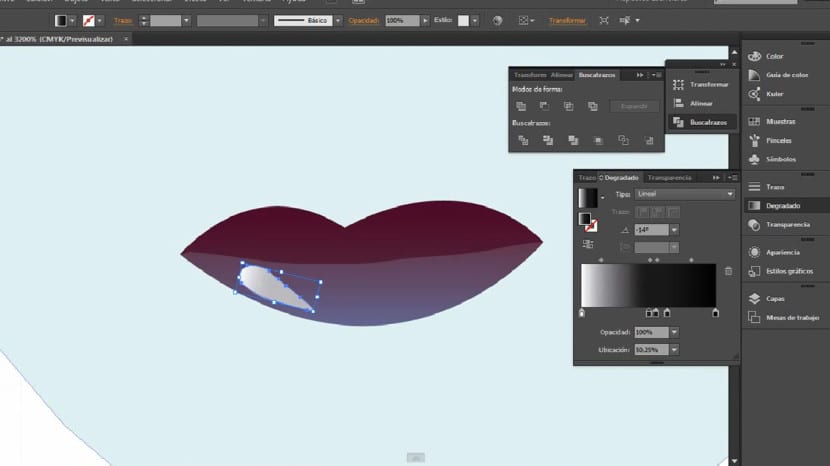
И что ж, пока здесь мы увидим во второй части. Черты лица мы уже создали! Легко, правда? Если у вас есть вопросы или проблемы, не стесняйтесь задавать свои вопросы в комментариях;)